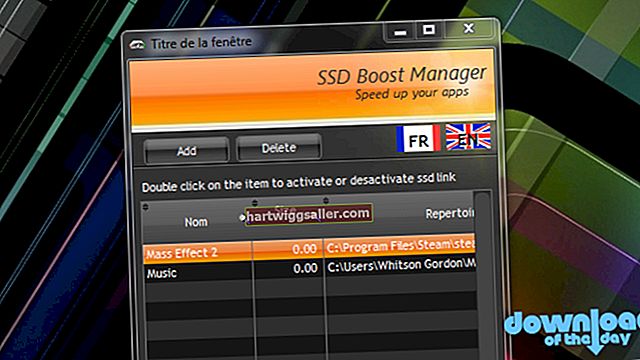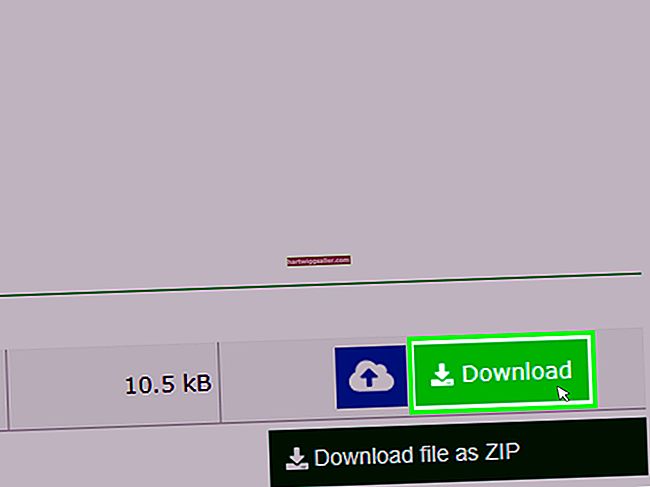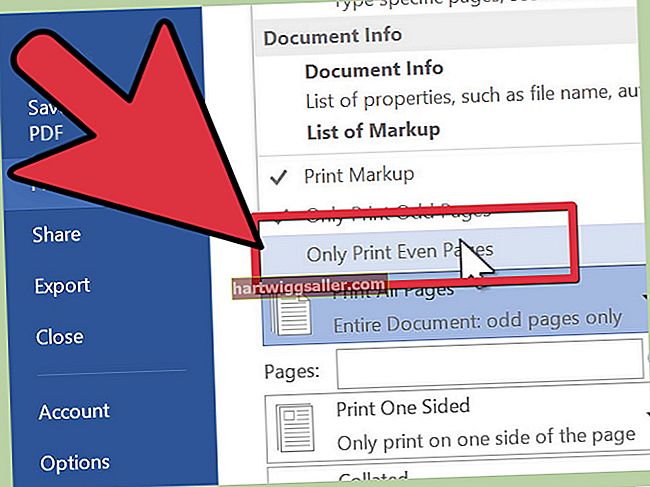Si heu utilitzat una càmera DVR365 o CCTV per gravar un vídeo, probablement es guardarà com a fitxer .dav. Els tipus de fitxers DAV guarden els vídeos en format xifrat mitjançant la compressió MPEG modificada. Com que els fitxers DAV estan xifrats, els reproductors multimèdia i MPEG populars i els programes d’edició no poden reproduir ni editar fitxers, cosa que pot fer que treballar amb formats de fitxers DAV sigui un mal de cap enorme. La solució és convertir els fitxers DAV a un format més fàcil d’utilitzar descarregant un dels programes que poden obrir i manipular fitxers DAV.
Reproducció de vídeos .Dav en un PC
Si voleu reproduir i editar un fitxer DAV, l’haureu de fer en un PC. Això es deu al fet que els formats DAV només s’obren en reproductors DVR365 i els reproductors DVR365 només s’executen en ordinadors que funcionen amb Windows.
Si utilitzeu un Mac o un equip amb un sistema operatiu que no sigui de Windows, haureu de convertir el vídeo DAV en un format de fitxer nou. Aquí hi ha un parell de maneres de fer-ho.
Avdshare Video Converter
Avdshare ofereix programari descarregable que pot convertir fitxers DAV a formats MP4, AVI, WMV, MPEG, MOV o FLV. Funciona amb sistemes operatius Windows i Mac. Aneu a www.avdshare.com per instal·lar i iniciar el convertidor de vídeo. En aquest moment, apareix la interfície del convertidor i podeu treballar per canviar el vídeo DAV a una mica més útil.
- Al convertidor de vídeo, feu clic a Afegeix un fitxer per afegir un o més fitxers DAV al convertidor de vídeo. També podeu arrossegar i deixar anar diversos fitxers DAV al convertidor per convertir-los per lots.
- Feu clic a Perfil i seleccioneu un format nou per al vídeo.
- Editeu el vídeo si cal. El convertidor de vídeo ofereix una plataforma per fer modificacions senzilles al vostre vídeo. Feu clic a Efecte si voleu retallar, retallar o afegir imatges, filigranes, efectes o subtítols al vídeo. Feu clic a Configuració per editar la velocitat de bits del vídeo, la freqüència de fotogrames, la mida o relació del vídeo i el volum d'àudio.
- Feu clic a Converteix i el vostre vídeo s’exporta en el format de fitxer que trieu.
Amcrest Smart Player
Els dispositius Amcrest capturen la majoria dels seus fitxers de vídeo en format DAV. Tot i això, Amcrest reconeix que els fitxers DAV no són especialment fàcils d’utilitzar, de manera que la companyia ofereix un reproductor multimèdia descarregable que converteix els fitxers DAV al format AVI, un format més utilitzat que es pot obrir a la majoria de reproductors multimèdia.
Per utilitzar l'Amcrest Smart Player, necessiteu un PC que funcioni amb Windows 7 o posterior o un Mac que funcioni amb Mac OS X o versions posteriors. A continuació s’explica com posar en funcionament l’Smart Player:
- Aneu a www.amcrest.com per descarregar i instal·lar l’Amcrest Smart Player.
- Quan inicieu el reproductor per primera vegada després de la instal·lació, podeu optar per associar determinats tipus de fitxers (inclòs DAV) al reproductor multimèdia.
- Feu clic a carpeta amb el signe més per afegir un vídeo DAV al reproductor. Localitzeu els fitxers de vídeo a l'ordinador i obriu-los al reproductor.
- Seleccioneu E* xport* dossier i marqueu la casella del fitxer de vídeo que vulgueu convertir. Canvieu el format d'exportació a AVI.
- Feu clic a Comenceu a exportar i trieu una carpeta on exportar el vostre vídeo.
- Mantingueu el reproductor intel·ligent obert fins que aparegui la finestra de sol·licitud Final d'exportació apareix i feu clic a D'acord. El fitxer convertit apareix a la carpeta que heu designat.